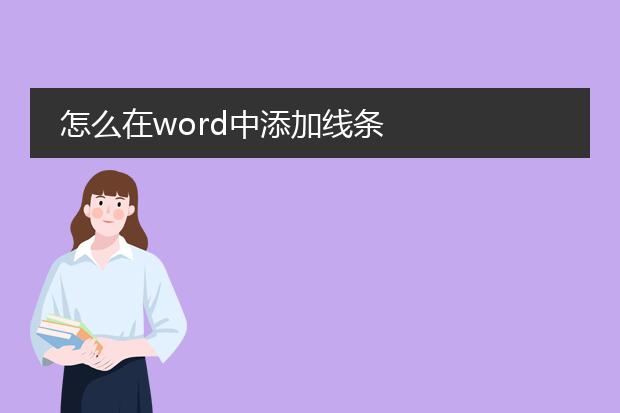2024-12-14 02:52:30

《在word中添加
pdf的方法》
在word中添加pdf内容可以通过以下简单步骤。首先,确保您的word版本支持此功能。如果您使用的是word 2013及以上版本,操作较为方便。
打开word文档,点击“插入”选项卡。在其中寻找“对象”按钮并点击。在弹出的“对象”对话框中,选择“由文件创建”标签。然后点击“浏览”按钮,在文件浏览器中找到您要添加的pdf文件并选中。如果您希望pdf内容以图标形式显示在word中,可以勾选“显示为图标”选项。最后点击“确定”,这样pdf文件就被添加到word文档里了。不过要注意,添加后的pdf内容可能在编辑性上存在一定限制,主要以查看为主。
怎么在word中添加线条
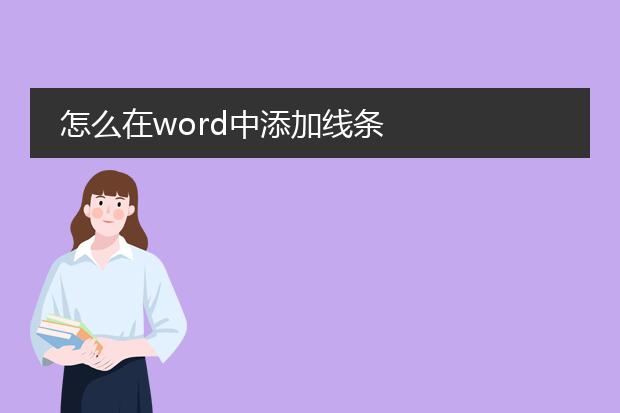
《在word中添加线条的方法》
在word中添加线条很简单。一种方法是使用形状工具。点击“插入”选项卡,找到“形状”,在下拉菜单中选择直线。鼠标指针会变成十字形,按住鼠标左键并拖动即可绘制线条。绘制后,可通过“绘图工具 - 格式”选项卡来设置线条的颜色、粗细、样式等,如将线条颜色改为红色,或者设置为虚线样式。
另外,还可以通过输入特定字符来生成线条。连续输入三个及以上的“-”(减号)然后回车,就能快速得到一条水平直线;输入三个及以上的“=”(等号)回车,得到双线条;输入三个及以上的“#”(井号)回车,可得到粗线条,这种方式便捷地为文档添加简单的装饰性线条。
怎么在word中添加引用

《word中添加引用的方法》
在word中添加引用十分便捷。首先,将光标定位到需要添加引用的位置。如果是引用文献,可通过“引用”选项卡操作。点击“交叉引用”,在弹出的对话框中选择引用类型,如“书签”“脚注”“尾注”等,再确定要引用的具体内容。对于添加书目引用,使用“管理源”功能,在其中输入书籍或文章的详细信息,然后在文中相应处插入引用。另外,一些学术引用插件也可使用,安装后能按照特定的学术规范轻松添加引用。合理添加引用不仅能增强文档的可信度,还能体现对他人成果的尊重。

《在word中添加页码的方法》
在word中添加页码十分便捷。首先,打开需要添加页码的word文档。然后,点击“插入”选项卡。在该选项卡中,可以找到“页码”按钮。
点击“页码”后,会出现多种页码位置的选择,如页面顶端、页面底端、页边距等。根据需求选择合适的位置,例如选择“页面底端”的普通数字样式,页码就会出现在页面底部。
如果想要对页码格式进行设置,可再次点击“页码”中的“设置页码格式”。在这里能选择页码的编号格式,如阿拉伯数字、罗马数字等,还能设定起始页码。通过这些简单操作,就能轻松在word文档中添加页码了。